كيفية الخروج من وضع ملء الشاشة في المتصفح
في جميع المتصفحات الشائعة ، هناك وظيفة التحول إلى وضع ملء الشاشة. هذا غالبا ما يكون مناسبا جدا إذا كنت تخطط للعمل على نفس الموقع لفترة طويلة دون استخدام واجهة المتصفح ونظام التشغيل. ومع ذلك ، غالباً ما يدخل المستخدمون في هذا الوضع عن طريق الصدفة ، وبدون المعرفة الصحيحة في هذا المجال لا يمكنهم العودة إلى التشغيل العادي. بعد ذلك ، نصف كيفية العودة إلى عرض المتصفح الكلاسيكي بطرق مختلفة.
اخرج من وضع المتصفح بملء الشاشة
دائمًا ما يكون مبدأ كيفية إغلاق وضع ملء الشاشة في المستعرض هو نفسه تقريبًا وينزل إلى الضغط على مفتاح معين على لوحة المفاتيح أو زر في المتصفح يكون مسؤولاً عن العودة إلى الواجهة العادية.
الطريقة 1: مفتاح لوحة المفاتيح
غالبًا ما يحدث أن المستخدم أطلق بطريق الخطأ وضع ملء الشاشة عن طريق الضغط على أحد مفاتيح لوحة المفاتيح ، ولا يمكنه الآن الرجوع مرة أخرى. للقيام بذلك ، فقط اضغط على المفتاح F11 على لوحة المفاتيح. وهي مسؤولة عن تمكين وتعطيل إصدار ملء الشاشة لأي متصفح ويب.
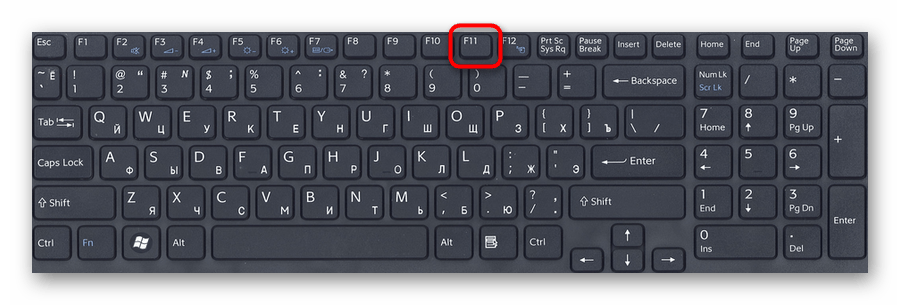
الطريقة 2: زر في المستعرض
على الاطلاق جميع المتصفحات توفر القدرة على العودة بسرعة إلى الوضع العادي. دعونا نلقي نظرة على كيفية القيام بذلك في مختلف متصفحات الويب الشعبية.
جوجل كروم
حرك مؤشر الماوس إلى أعلى الشاشة وسوف ترى صليب في المركز. انقر عليها للعودة إلى الوضع القياسي.
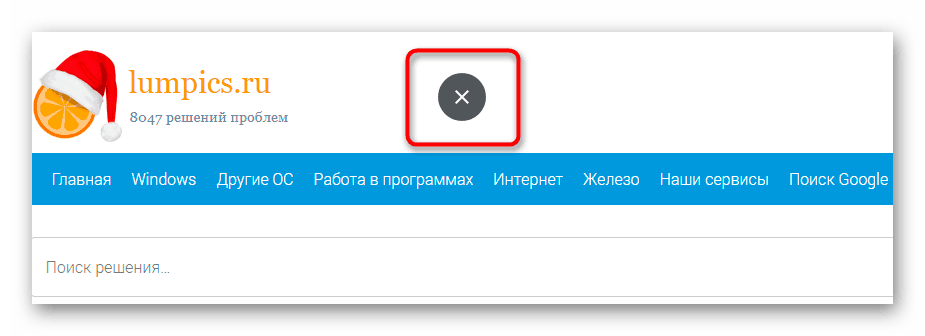
متصفح ياندكس
حرك مؤشر الماوس إلى أعلى الشاشة لإظهار شريط العناوين ، مع أزرار أخرى. اذهب إلى القائمة وانقر على أيقونة السهم للخروج إلى العرض العادي للعمل مع المتصفح.
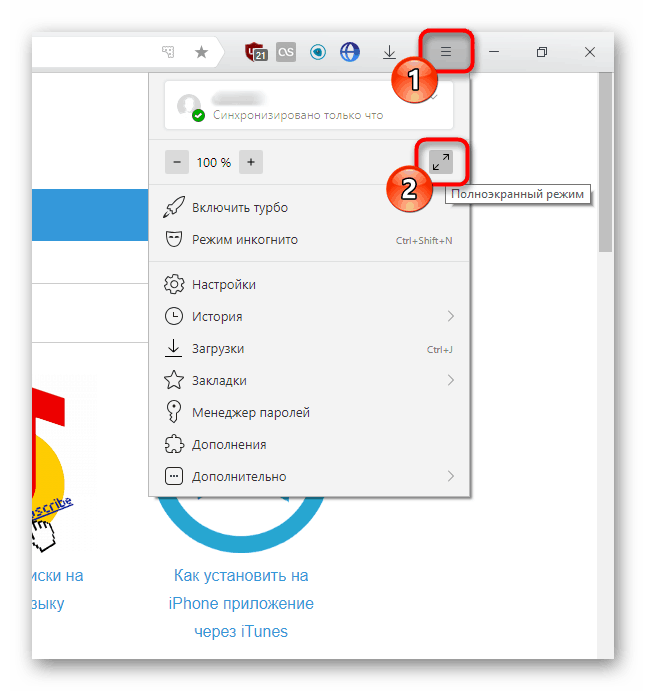
موزيلا فايرفوكس
تتشابه التعليمات تمامًا مع الإرشادات السابقة - فنحن ننقل المؤشر لأعلى ، وننقر على القائمة ثم نضغط على الرمز بسهمتين.
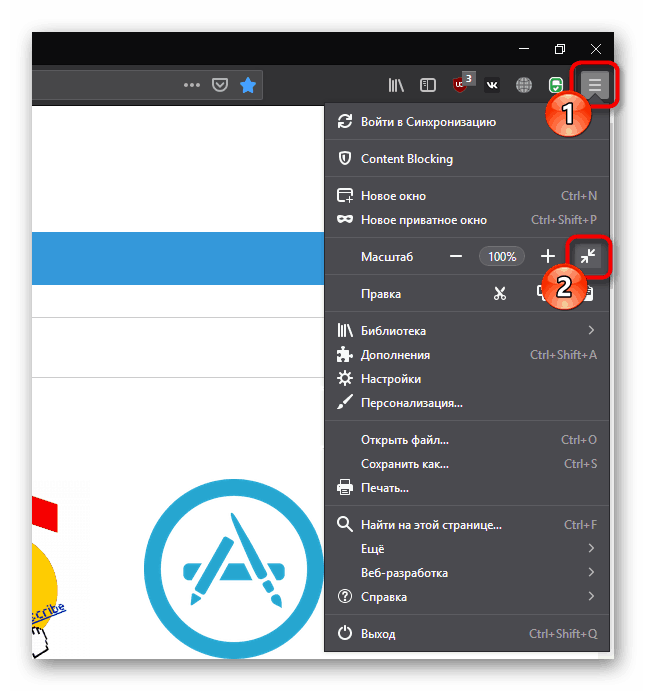
دار الأوبرا
بالنسبة للأوبرا ، يعمل بشكل مختلف قليلاً - انقر على المساحة الحرة بزر الفأرة الأيمن واختر خيار "الخروج من الشاشة الكاملة" .
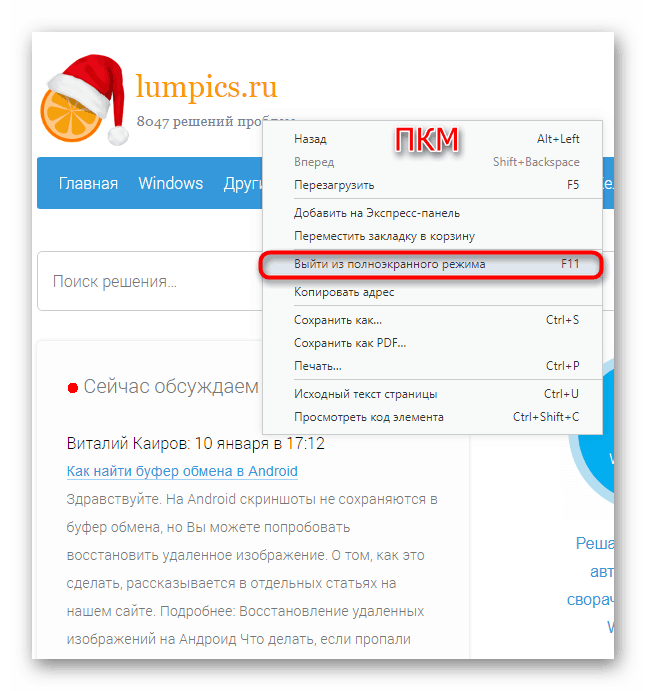
فيفالدي
في Vivaldi يعمل بالتناظر مع Opera - press PKM من البداية واختيار "الوضع العادي" .
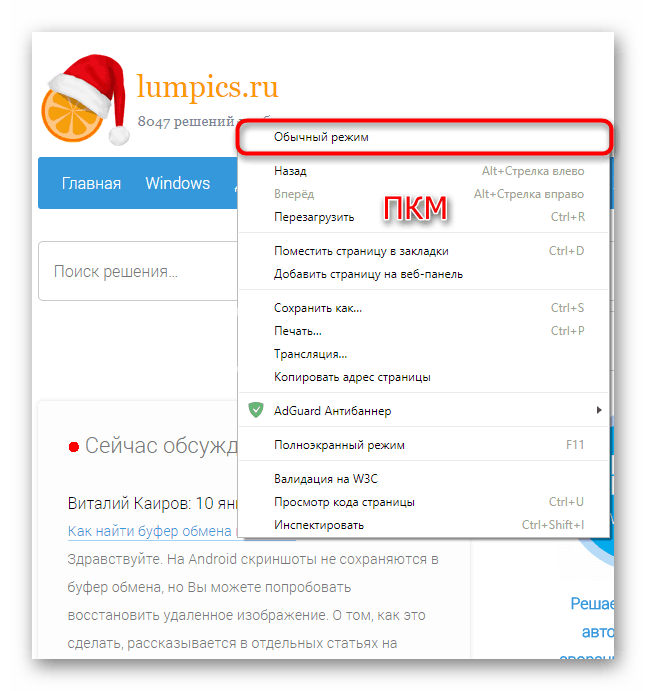
حافة
هناك زرين متطابقين هنا. مرّر مؤشر الماوس فوق الجزء العلوي من الشاشة وانقر على الزر الذي يحتوي على الأسهم ، أو على الزر الموجود بجوار "إغلاق" أو في القائمة.
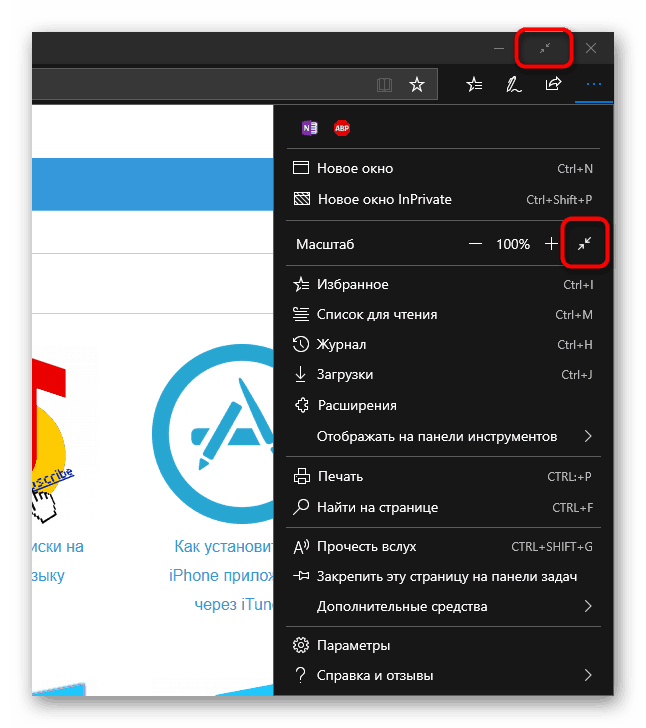
انترنت اكسبلورر
إذا كنت لا تزال تستخدم Explorer ، فستتم المهمة أيضًا. انقر على زر الترس ، وحدد القائمة "ملف" وألغ تحديد الخيار "ملء الشاشة" . يتم
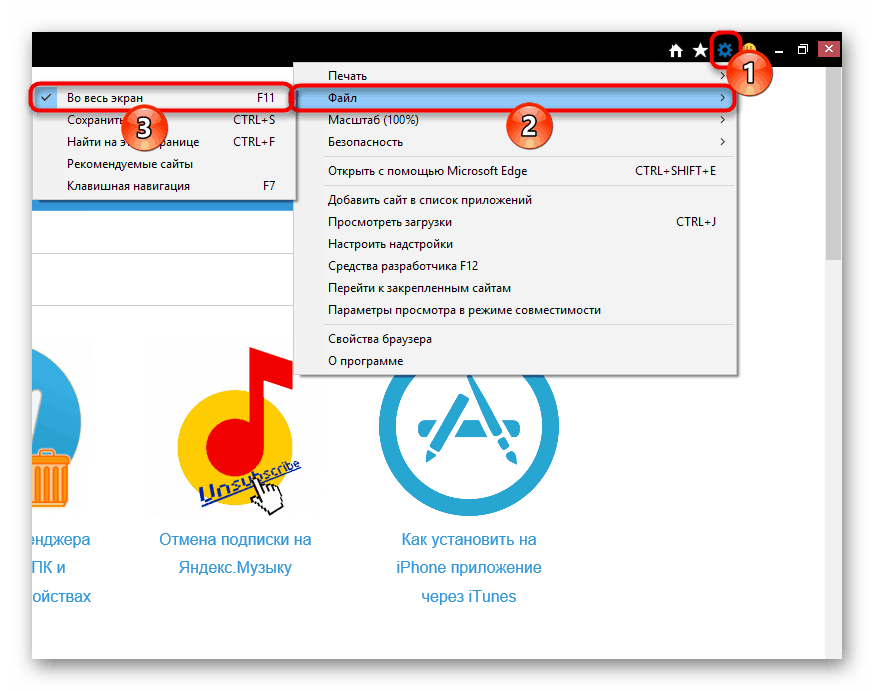
الآن أنت تعرف كيفية الخروج من وضع ملء الشاشة ، مما يعني أنه يمكنك استخدامه أكثر ، لأنه في بعض الحالات يكون أكثر ملاءمة من المعتاد.